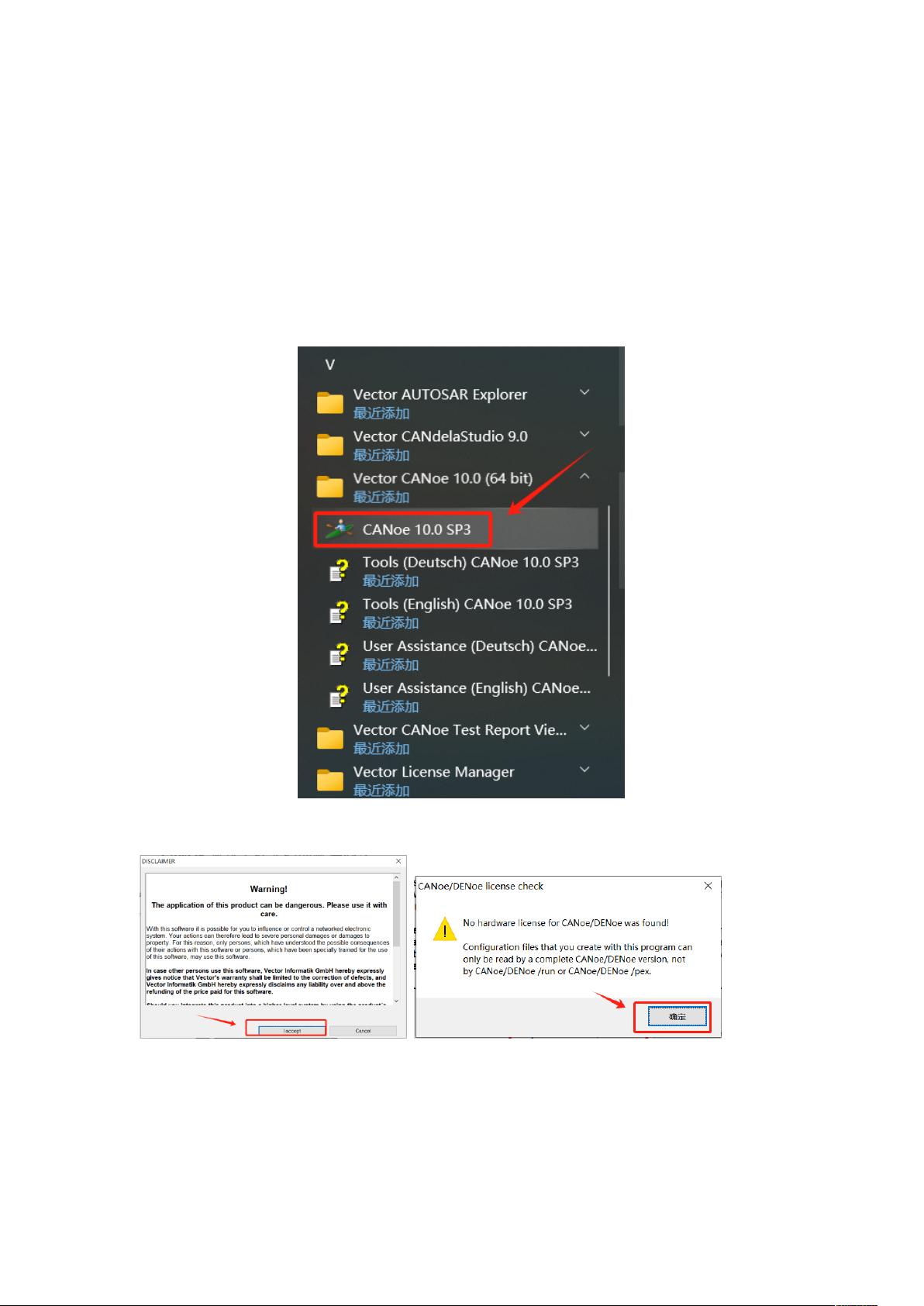CANoe10版本新建工程及离线文件回放解决方案
需积分: 0 85 浏览量
更新于2024-08-03
收藏 603KB DOC 举报
"CANOE中新建工程文件的解决步骤"
在使用CANOE软件,特别是10.0 SP3版本时,可能会遇到无法新建工程文档或打开离线文件进行回放的问题。这个问题可以通过以下详细步骤来解决:
1. 首先,启动Vector CANoe软件,并选择你已安装的CANOE10.0SP3版本。确保软件能够正确识别并加载该版本。
2. 在软件启动后,可能会出现许可协议提示,此时需连续点击"I accept"(接受),然后依次确认"确定"和"OK",同意软件的使用条款。
3. 接下来,进入软件的配置界面。这一步通常涉及设置CANoe的工作环境和参数。
4. 在配置界面中,选择"Configuration",接着切换到"CANNetworks",在这里,你需要确认并设置你的CAN通道和数据库。
5. 点击"File"菜单中的"Options"选项,进一步细化CAN通道的设置,确保这些设置与你的硬件设备和驱动程序匹配。
6. 检查"General"设置中的CAN通道数量。确保数量与实际连接的硬件设备相匹配,这是确保数据通信正常的关键。
7. 在"Networks"界面,你可以添加DBC(Database for CAN Communication)文件。右键点击"Databases",选择"Add"来导入DBC文件。
8. 选择你需要的DBC文件后,它会被添加到"Databases"列表中。注意,CAN通道的设置应与DBC文件中的配置一致。
9. 切换到"MeasurementSetup"界面,双击"Online",将"Real"模式更改为"文件夹"模式,以便加载本地数据进行离线回放。
10. 在"文件夹"位置双击,会弹出"Offline Mode"界面。在这里,使用"+"号添加你的离线数据文件到数据序列中。
11. 最后,在"Graphics"部分,你可以通过右键点击窗口并选择"Add Signals"来添加需要回放的特定信号。这将允许你在图形界面上实时查看和分析回放的数据。
以上步骤经过实际测试,能有效解决CANOE中新建工程文件及离线文件回放的问题。如果按照上述步骤操作后仍有问题,建议留言寻求进一步的帮助。这个解决办法不仅适用于CANOE的新用户,也是对遇到相同问题的现有用户的一种实用参考。
2021-11-17 上传
2018-05-14 上传
2024-01-09 上传
2022-02-15 上传
228 浏览量
2018-09-21 上传
202 浏览量
Deegc_小牛小牛
- 粉丝: 17
- 资源: 3
最新资源
- 【ssm管理系统】医疗信息管理系统.zip
- exportific:抽象语法树(AST)简易教程,附加一个简单的源码编辑工具
- ios14.6真机调试包
- 73024452,c语言编写动画屏保源码,c语言
- c_sharp_homework_2
- VulkanEngine:基于VkGuide的项目
- NIM_Android_AVChatKit:网易云信Android音视频组件源码仓库
- drf-problems:它在HTTP API中引入了“问题详细信息”
- atom-bezier-curve-editor
- covid追踪器
- NIM_Android_RtsKit:网易云信Android RTS组件源码仓库
- ggp_mongoose:我的普通玩家!
- principle中拖拽效果的小案例演示.zip
- emial_classification
- RecyclerViewTest:这个项目是网易云课堂课程《 Android控件之RecyclerView》的
- tests:测试多个组件
 已收录资源合集
已收录资源合集